Den recorder von einem smartphone aus fernsteuern, Dateien vom recorder auf ein smartphone übertragen, Über wlan mit einem smartphone verbinden (zweites – Teac DR-22WL User Manual
Page 68: Mal und nachfolgend)
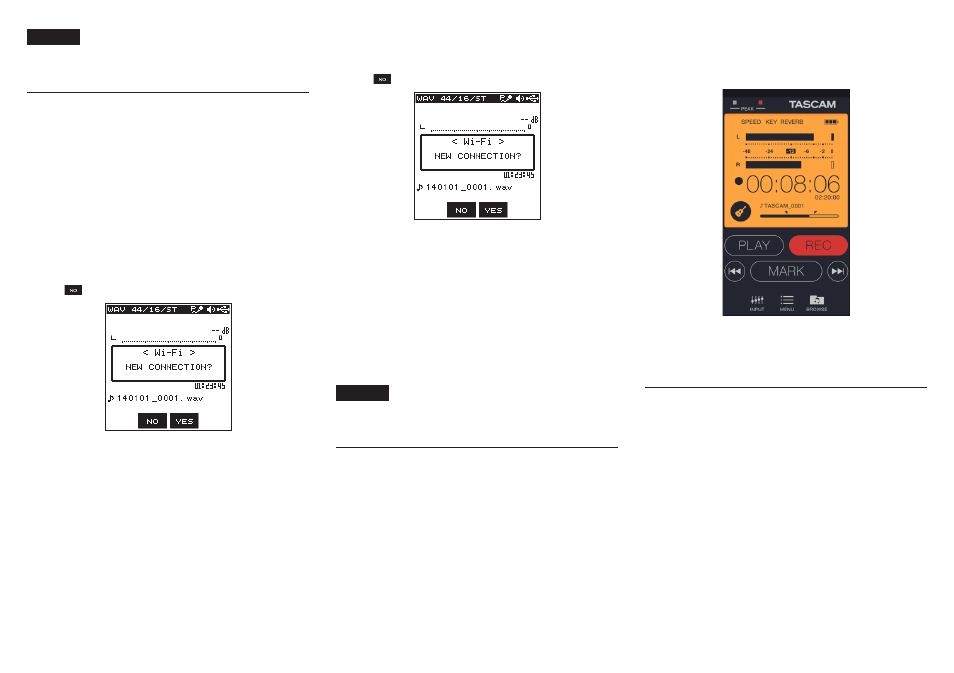
68
TASCAM DR-22WL
HINWEIS
Die oben beschriebene Vorgehensweise für Android-
Geräte bezieht sich auf Smartphones. Weitere Informa-
tionen finden Sie im Handbuch Ihres Smartphones.
Über WLAN mit einem Smart-
phone verbinden (zweites Mal und
nachfolgend)
Wenn der Recorder einmal mit Ihrem Smartphone verbunden
war, können Sie ihn in Zukunft ganz einfach wieder verbinden,
indem Sie SSID auswählen.
8
Mit einem iOS-Gerät verbinden
1. Drücken Sie am Recorder die Wi-Fi-Taste, sodass das
Wi-Fi-Lämpchen blinkt.
Eine Meldung erscheint auf dem Display.
2. Sie möchten eine Verbindung zu einem zuvor verbun-
denen Smartphone herstellen, drücken Sie dafür die Taste
F2
.
3. Die Meldung auf dem Display des Recorders wird
ausgeblendet und der Recorder wartet auf die
Verbindung mit dem Smartphone.
4. Wählen Sie auf Ihrem iOS-Gerät „Einstellungen“ w „Wi-Fi“.
5. Wenn Sie die WLAN-Funktion auf Ihrem iOS-Gerät aktiv-
ieren, wird eine SSID-Liste angezeigt. Wählen Sie den SSID,
der auf dem Display des Recorders angezeigt wird.
6. Zwischen dem Recorder und Ihrem Smartphone wird
eine WLAN-Verbindung hergestellt und das
Wi-Fi-Lämpchen leuchtet auf.
8
Mit einem Android-Gerät verbinden
1. Drücken Sie am Recorder die Wi-Fi-Taste, sodass das
Wi-Fi-Lämpchen blinkt.
Eine Meldung erscheint auf dem Display.
2. Sie möchten eine Verbindung zu einem zuvor verbun-
denen Smartphone herstellen, drücken Sie dafür die Taste
F2
.
3. Die Meldung auf dem Display des Recorders wird
ausgeblendet und der Recorder wartet auf die
Verbindung mit dem Smartphone.
4. Wählen Sie auf Ihrem Android-Gerät „Einstellungen“ w
„Wi-Fi“.
5. Wenn Sie die WLAN-Funktion auf Ihrem Android-Gerät
aktivieren, wird eine SSID-Liste angezeigt. Wählen Sie den
SSID, der auf dem Display des Recorders angezeigt wird.
6. Zwischen dem Recorder und Ihrem Smartphone wird
eine WLAN-Verbindung hergestellt und das
Wi-Fi-Lämpchen leuchtet auf.
HINWEIS
Die oben beschriebene Vorgehensweise für Android-
Geräte bezieht sich auf Smartphones. Weitere Informa-
tionen finden Sie im Handbuch Ihres Smartphones.
Den Recorder von einem Smartphone
aus fernsteuern
Da die Displayanzeige der entsprechenden Anwendung (DR
CONTROL) dem Display des Recorders entspricht, können
Sie diesen mit der Anwendung fernsteuern und bemerken
dabei kaum einen Unterschied zur direkten Bedienung auf
dem Recorder selbst. Bevor Sie die Anwendung „DR CONTROL“
verwenden, sollten Sie wissen, wie der Recorder bedient wird.
Dadurch vermeiden Sie Probleme bei der Verwendung der
Anwendung.
1. Bei bestehender WLAN-Verbindung zwischen dem
Recorder und Ihrem Smartphone starten Sie die auf dem
Smartphone installierte Anwendung „DR CONTROL“.
2. Nach dem Starten der Anwendung „DR CONTROL“ wird
der folgende Bildschirm auf Ihrem Smartphone angezeigt
und Sie können den Recorder nun per Fernsteuerung
bedienen.
Eine detaillierte Beschreibung der Anwendung „DR CONTROL“
finden Sie im „DR CONTROL Referenzhandbuch“, das auf der
globalen Webseite von TEAC (http://teac-global.com/) zum
Herunterladen zur Verfügung steht.
Dateien vom Recorder auf ein Smart-
phone übertragen
1. Drücken Sie auf dem Bildschirm von „DR CONTROL“ die
Taste „Browse“.
2. Auf dem Bildschirm „Browse“ wird die Dateiliste des
Recorders angezeigt. Wählen Sie eine Datei für die
Übertragung aus.
3. Ein Bildschirm mit den Dateiinformationen wird angezeigt.
Drücken Sie die Taste „Copy“.
4. Ein Bestätigungsbildschirm für das Kopieren der Dateien
wird angezeigt. Durch Drücken der Taste „YES“ beginnt die
Dateiübertragung vom Recorder auf das Smartphone.